ToolSDK.ai ist ein kostenloses TypeScript Software Development Kit (SDK) für Entwickler, das sich auf die Verbindung und Verwaltung von Model Context Protocol (MCP)-Servern mit KI-Tools konzentriert. Sein Hauptziel ist es, Entwicklern die Integration mehrerer MCP ToolSDK.ai unterstützt die Komplexität der wichtigsten Frameworks. Mit einer einzigen Codezeile können Nutzer schnell auf über 5.000 MCP-Server und 10.000 KI-Tools zugreifen, um effiziente KI-Agenten oder automatisierte Workflows zu erstellen. toolSDK.ai unterstützt führende Frameworks wie Next.js und React und ist damit ideal für die schnelle Entwicklung von KI-getriebenen Anwendungen. Seine Offenheit ermöglicht es Entwicklern, benutzerdefinierte MCP-Server über GitHub-Repositories hinzuzufügen, um die Flexibilität zu erhöhen.
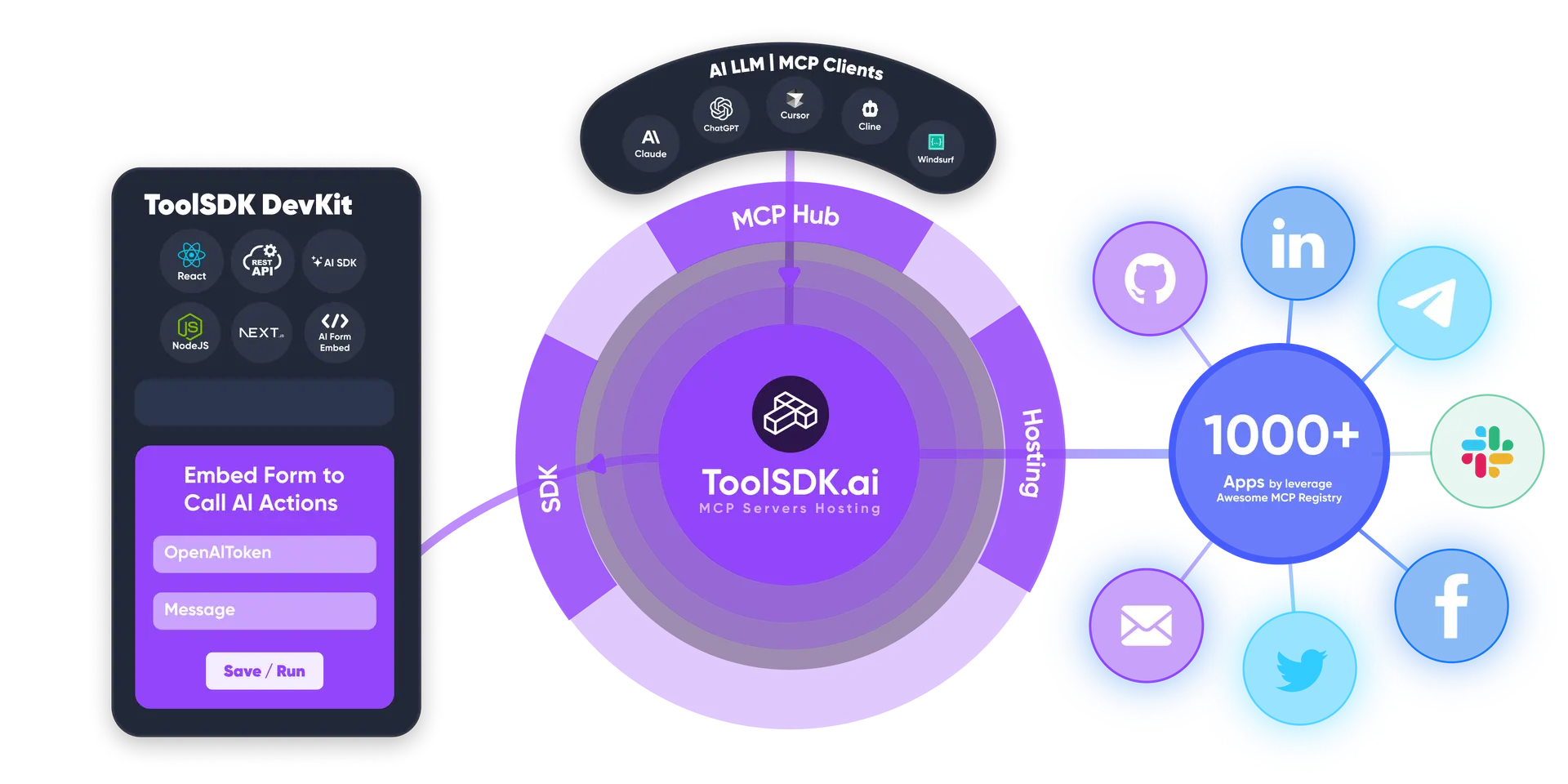
Funktionsliste
- Bietet ein TypeScript-SDK, das mit einer Zeile Code den Zugriff auf mehr als 5.000 MCP-Server und mehr als 10.000 KI-Tools unterstützt.
- Unterstützt die nahtlose Integration mit OpenAI SDK und Vercel AI SDK zur Vereinfachung des Entwicklungsprozesses.
- Ermöglicht Entwicklern das Hinzufügen und Registrieren benutzerdefinierter MCP-Server über GitHub-Repositories.
- Unterstützung für die Erstellung automatisierter Workflow-Anwendungen wie Zapier, n8n.
- Bietet Funktionen zur Entwicklung von KI-Agenten, um schnell Intelligenzen zu entwickeln, die komplexe Aufgaben bewältigen können.
- Kompatibel mit den wichtigsten Frameworks wie React, Next.js, Svelte und Node.js.
- Stellt strukturierte JSON-Konfigurationsdateien bereit, generiert automatisch README und npm-Pakete.
Hilfe verwenden
Einbauverfahren
ToolSDK.ai ist ein TypeScript-basiertes Toolkit, das zur Installation und Verwendung eine grundlegende Entwicklungsumgebung erfordert. Nachfolgend finden Sie die detaillierten Installationsschritte:
- Vorbereiten der Entwicklungsumgebung
Stellen Sie sicher, dass Sie Node.js 18+ und den pnpm-Paketmanager auf Ihrem Computer installiert haben. node.js stellt die Laufzeitumgebung bereit und pnpm wird zur effizienten Verwaltung von Abhängigkeiten verwendet.- Node.js herunterladen: Besuchen Sie die offizielle Node.js-Website und wählen Sie die LTS-Version (18.x oder höher empfohlen).
- Installieren Sie pnpm: Führen Sie den Befehl
npm install -g pnpm - Überprüfen der Installation: Ausführen
node -vim Gesang antwortenpnpm -vund stellen Sie sicher, dass die Versionsnummer korrekt ausgegeben wird.
- ToolSDK.ai installieren
ToolSDK.ai wird derzeit über ein GitHub-Repository verteilt, entweder durch Klonen des Codes oder durch direkte Verwendung von npm-Paketen (abhängig von der Version). Im Folgenden wird von einer npm-Installation ausgegangen:- Erstellen Sie einen Projektordner und wechseln Sie in das Verzeichnis:
mkdir my-ai-project cd my-ai-project - Initialisieren Sie das Projekt und installieren Sie ToolSDK.ai:
pnpm init pnpm add @toolsdk-ai/core - Wenn Sie einen bestimmten MCP-Server benötigen (z. B. GitHub API-Server), installieren Sie das entsprechende Paket:
pnpm add @modelcontextprotocol/server-github
- Erstellen Sie einen Projektordner und wechseln Sie in das Verzeichnis:
- Umgebungsvariablen konfigurieren
Einige MCP-Server, wie die GitHub-API, erfordern API-Schlüssel. Der GitHub-Server erfordert zum BeispielGITHUB_PERSONAL_ACCESS_TOKEN.- Generieren Sie ein persönliches GitHub-Zugangstoken: Melden Sie sich bei GitHub an, gehen Sie zu "Einstellungen > Entwicklereinstellungen > Persönliche Zugangstoken" und erstellen Sie ein neues Token.
- Erstellen Sie im Stammverzeichnis des Projekts die Datei
.envDatei, hinzufügen:GITHUB_PERSONAL_ACCESS_TOKEN=your_token_here
Verwendung der Hauptfunktionen
Die Kernfunktionalität von ToolSDK.ai besteht darin, MCP-Server und KI-Tools schnell zu verbinden, um KI-Agenten oder automatisierte Workflows zu erstellen. Im Folgenden finden Sie eine detaillierte Schritt-für-Schritt-Anleitung zu den wichtigsten Funktionen:
Funktion 1: Eine Codezeile für den Zugriff auf den MCP-Server
Das beste Merkmal von ToolSDK.ai ist seine Einfachheit. Entwickler können den MCP-Server mit einer einzigen Code-Zeile aufrufen. Zum Beispiel die Verbindung mit dem GitHub-API-Server:
import { ToolSDK } from '@toolsdk-ai/core';
const github = ToolSDK.connect('@modelcontextprotocol/server-github');
- Verfahren::
- Stellen Sie sicher, dass es installiert ist
@modelcontextprotocol/server-githubPaket. - Importieren Sie das ToolSDK in Ihren Code und verwenden Sie die
connectMethode gibt den Namen des Serverpakets an. - Aufrufen von Serverfunktionen, z. B. Abrufen von GitHub-Repository-Informationen:
const repo = await github.getRepo('owner/repo'); console.log(repo);
- Stellen Sie sicher, dass es installiert ist
Funktion 2: Aufbau eines KI-Agenten
ToolSDK.ai unterstützt den schnellen Aufbau von KI-Agenten, die KI-Modelle und MCP-Server kombinieren, um komplexe Aufgaben zu bewältigen.
- Verfahren::
- Installieren Sie ein AI SDK (wie OpenAI oder Vercel AI SDK):
pnpm add @ai-sdk/openai - Konfigurieren Sie das AI-Modell und den MCP-Server:
import { generateText } from 'ai'; import { openai } from '@ai-sdk/openai'; import { ToolSDK } from '@toolsdk-ai/core'; const github = ToolSDK.connect('@modelcontextprotocol/server-github'); const { text } = await generateText({ model: openai('gpt-4o'), prompt: 'Summarize the README of owner/repo', tools: [github], }); console.log(text); - Das KI-Modell ruft automatisch den MCP-Server auf, um Daten zu erhalten und Ergebnisse zu generieren.
- Installieren Sie ein AI SDK (wie OpenAI oder Vercel AI SDK):
Funktion 3: Automatisierte Arbeitsabläufe erstellen
ToolSDK.ai unterstützt die Erstellung von Zapier-ähnlichen automatisierten Arbeitsabläufen. Zum Beispiel das automatische Abrufen von Problemdaten von GitHub und das Senden an Slack.
- Verfahren::
- Installieren Sie das Slack MCP-Serverpaket:
pnpm add @modelcontextprotocol/server-slack - Konfigurieren Sie den Workflow:
const slack = ToolSDK.connect('@modelcontextprotocol/server-slack'); const issues = await github.getIssues('owner/repo'); await slack.sendMessage('#channel', `New issues: ${issues.length}`); - Führen Sie den Code aus, um das Senden einer Nachricht an den angegebenen Slack-Kanal zu automatisieren.
- Installieren Sie das Slack MCP-Serverpaket:
Funktion 4: Hinzufügen eines benutzerdefinierten MCP-Servers
Entwickler können benutzerdefinierte MCP-Server über GitHub-Repositories hinzufügen.
- Verfahren::
- Interviews ToolSDK.ai GitHub-Repository.
- Fork-Repository, in der
packages/uncategorizedErstellen Sie eine neue Datei in dem Ordner, z. B.my-mcp-server.json. - Bearbeiten Sie die JSON-Datei, um die Serverinformationen zu definieren:
{ "type": "mcp-server", "name": "MyServer", "packageName": "@myorg/server-myserver", "description": "Custom MCP server", "url": "https://github.com/myorg/servers", "runtime": "node", "license": "MIT" } - Reichen Sie den Pull Request ein und warten Sie darauf, dass die KI das npm-Paket automatisch klassifiziert und generiert.
caveat
- Stellen Sie sicher, dass die Umgebungsvariablen korrekt konfiguriert sind, um Fehler beim API-Aufruf zu vermeiden.
- Das MCP-Server-Ökosystem von ToolSDK.ai befindet sich noch im Aufbau, und einige Server müssen möglicherweise zusätzlich konfiguriert werden.
- Überprüfen Sie Ihre GitHub-Repositories regelmäßig auf Aktualisierungen, um die neueste Liste der MCP-Server zu erhalten.
Anwendungsszenario
- Rasche Entwicklung von KI-Agenten
Entwickler können mit ToolSDK.ai schnell KI-Agenten erstellen, eine Verbindung zu GitHub-APIs für Code-Repository-Daten herstellen und Code-Analyseberichte mithilfe von KI-Modellen erstellen. Geeignet für Rapid Prototyping durch unabhängige Entwickler oder Startup-Teams. - Automatisierte Arbeitsabläufe
Unternehmen können ToolSDK.ai nutzen, um automatisierte Arbeitsabläufe zu erstellen, wie z. B. die Überwachung von GitHub-Repositories auf Problemaktualisierungen und die automatische Benachrichtigung von Teams, wodurch manuelle Aufgaben reduziert und die Effizienz verbessert werden. - Erweiterte Anpassungswerkzeuge
Entwickler können die ToolSDK.ai-Funktionalität durch Hinzufügen von benutzerdefinierten MCP-Servern erweitern, z. B. durch die Verbindung mit internen Datenbanken oder APIs von Drittanbietern, um spezifische Geschäftsanforderungen zu erfüllen.
QA
- Ist ToolSDK.ai kostenlos?
Ja, ToolSDK.ai bietet ein kostenloses TypeScript-SDK mit Kernfunktionen, die für Entwickler kostenlos verfügbar sind. Einige MCP-Server erfordern möglicherweise einen API-Schlüssel oder ein kostenpflichtiges Abonnement (z. B. GitHub-API für Premium-Funktionen). - Welche Entwicklungserfahrung ist erforderlich?
Benutzer benötigen grundlegende TypeScript- oder JavaScript-Entwicklungserfahrung und Vertrautheit mit Node.js und pnpm. Kenntnisse über API-Aufrufe und die Konfiguration von Umgebungsvariablen helfen Ihnen, schneller loszulegen. - Wie erhalte ich die aktuelle MCP-Serverliste?
Interviews ToolSDK.ai GitHub-RepositorySiehepackages-list.jsonDatei für eine aktuelle Liste der Server.





























